Agora que os Language Interface Packs estão disponíveis para o Office 2010, muitos talvez desejem instalar um ou mais LIPs. Baixar e instalar um Language Interface Pack é bem simples. Uma vez instalado, você pode usar os recursos do OneNote, Outlook, PowerPoint, Excel e World em diferentes idiomas.

Para começar, veja como instalar os LIPs no Office 2010:
1 Visite a página oficial do LIP para baixar o seu LIP. Certifique-se de escolher a versão correta nas versões x86 e x64 disponíveis. Se você não tiver certeza sobre sua versão do Office 2010, siga nosso guia de como conhecer o Office 2010.
2 Execute o instalador do LIP, clique em Sim para o prompt do UAC, aceite o contrato de licença e, finalmente, clique no botão Instalar para iniciar a instalação do LIP.
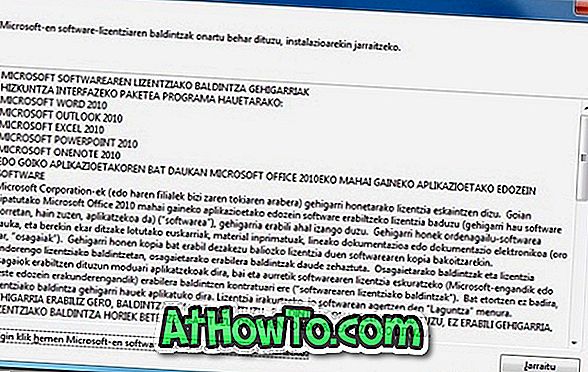

3 Uma vez instalado, clique no botão OK.
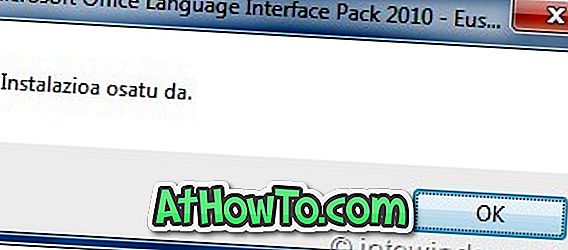
Como habilitar o LIP instalado no Office 2010:
1 Abra o Office Word, Excel ou OneNote.
2 Navegue até Arquivo, Opções e mude para a guia Idioma .
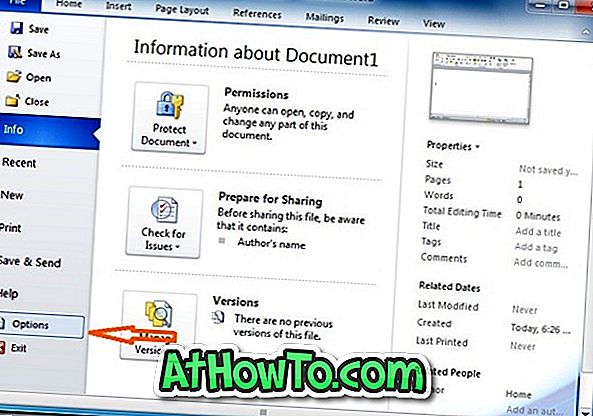
3 Aqui, selecione o LIP instalado na lista de Idiomas de Edição e clique no botão Salvar como padrão para ativar o LIP como o idioma de edição padrão. Para definir o LIP instalado como o idioma de exibição padrão, selecione o mesmo na lista Idioma de exibição e clique no botão Salvar como padrão.
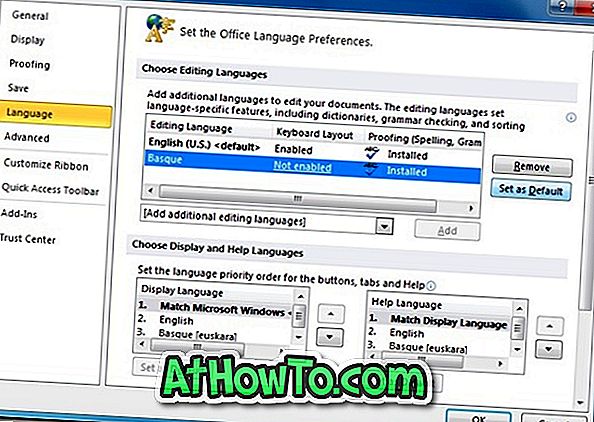

4 Selecione Sim para o prompt para ativar o novo LIP.

5 Você terminou!
![Como obter a interface do usuário da faixa de opções do Windows 8 no Windows 7, Vista e XP Explorer [Exato da interface do usuário da faixa de opções]](https://athowto.com/img/vista-tweaks/942/how-get-windows-8-ribbon-ui-windows-7.jpg)













